Pengarang:
Helen Garcia
Tanggal Pembuatan:
18 April 2021
Tanggal Pembaruan:
1 Juli 2024
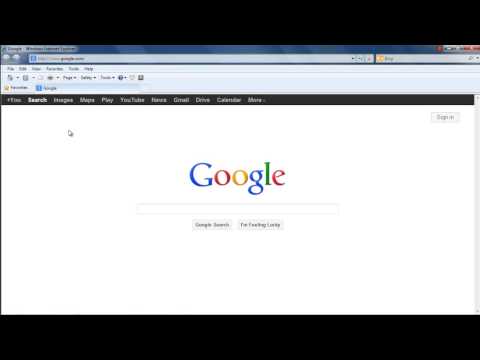
Isi
- Langkah
- Metode 1 dari 3: Menskalakan Teks di Internet Explorer
- Metode 2 dari 3: Menskalakan halaman di Internet Explorer
- Metode 3 dari 3: Menggunakan Preferensi Internet Explorer di Opsi Internet
- Tips
- Peringatan
Fitur zoom di Internet Explorer adalah pengenalan yang relatif baru untuk browser web. Di Internet Explorer 5, Anda dapat menskalakan teks dasar, tetapi tidak seluruh halaman. Internet Explorer 6 tidak memiliki pembesaran halaman bawaan, meskipun plugin dapat diunduh yang memungkinkan Anda memperbesar gambar. Di Internet Explorer 7 dan 8, fitur zoom jauh lebih kuat. Sekarang Anda dapat memperbesar teks dan seluruh halaman dalam beberapa langkah sederhana.
Langkah
Metode 1 dari 3: Menskalakan Teks di Internet Explorer
 1 Buka Internet Explorer 7 atau 8.
1 Buka Internet Explorer 7 atau 8. 2 Klik tombol Halaman di menu kanan atas.
2 Klik tombol Halaman di menu kanan atas. 3 Pindahkan kursor mouse ke item menu Ukuran Teks. Pilih salah satu ukuran teks berikut: Terbesar, Besar, Sedang, Kecil, dan Terkecil.
3 Pindahkan kursor mouse ke item menu Ukuran Teks. Pilih salah satu ukuran teks berikut: Terbesar, Besar, Sedang, Kecil, dan Terkecil.
Metode 2 dari 3: Menskalakan halaman di Internet Explorer
 1 Buka Internet Explorer 7 atau 8.
1 Buka Internet Explorer 7 atau 8. 2 Klik tombol Halaman di menu kanan atas.
2 Klik tombol Halaman di menu kanan atas. 3 Gerakkan kursor mouse di atas item menu Zoom untuk melihat opsinya.
3 Gerakkan kursor mouse di atas item menu Zoom untuk melihat opsinya. 4 Pilih Perkecil atau Perbesar jika Anda ingin membuat halaman sedikit lebih besar atau lebih kecil.
4 Pilih Perkecil atau Perbesar jika Anda ingin membuat halaman sedikit lebih besar atau lebih kecil. 5 Pilih dari tingkat zoom default berikut untuk memperbesar untuk pengukuran yang lebih akurat: 400%, 200%, 150%, 125%, 100%, 75% dan 50%.
5 Pilih dari tingkat zoom default berikut untuk memperbesar untuk pengukuran yang lebih akurat: 400%, 200%, 150%, 125%, 100%, 75% dan 50%.  6 Atur tingkat zoom khusus dengan mengklik Kustom dan masukkan persentase zoom yang diinginkan.
6 Atur tingkat zoom khusus dengan mengklik Kustom dan masukkan persentase zoom yang diinginkan.
Metode 3 dari 3: Menggunakan Preferensi Internet Explorer di Opsi Internet
 1 Buka Internet Explorer 7 atau 8.
1 Buka Internet Explorer 7 atau 8. 2 Klik Alat di menu kanan atas.
2 Klik Alat di menu kanan atas. 3 Pilih Opsi Internet di bagian bawah menu pop-up.
3 Pilih Opsi Internet di bagian bawah menu pop-up. 4 Klik pada tab Advanced dan lihat di bawah bagian Accessibility. Ada tiga opsi di bagian ini: Kembalikan ukuran teks ke medium untuk jendela dan tab baru, pulihkan teks ke ukuran sedang saat penskalaan, dan pulihkan tingkat zoom untuk jendela dan tab baru. Centang atau hapus centang pada kotak untuk opsi yang Anda inginkan.
4 Klik pada tab Advanced dan lihat di bawah bagian Accessibility. Ada tiga opsi di bagian ini: Kembalikan ukuran teks ke medium untuk jendela dan tab baru, pulihkan teks ke ukuran sedang saat penskalaan, dan pulihkan tingkat zoom untuk jendela dan tab baru. Centang atau hapus centang pada kotak untuk opsi yang Anda inginkan.
Tips
- Jika mouse Anda memiliki roda, Anda dapat menahan tombol CTRL dan menggulir roda ke atas untuk memperbesar dan ke bawah untuk memperkecil.
- Anda dapat menekan CTRL + untuk memperbesar atau CTRL - untuk memperkecil.
- Menekan CTRL 0 mengatur ulang tingkat zoom ke 100%.
- Di Internet Explorer 8, beberapa perubahan telah dilakukan pada fungsi zoom. Di Internet Explorer 7, penskalaan memungkinkan teks meluap di layar. Untuk melihat semua informasi di halaman web, Anda perlu memanipulasi bilah alat horizontal. Internet Explorer 8 secara otomatis bertransisi ke baris baru saat teks ditampilkan dan tidak perlu memanipulasi bilah alat horizontal untuk penskalaan yang mudah. Internet Explorer juga menskalakan elemen pada halaman web, bukan hanya memperbesarnya. Oleh karena itu, fitur penskalaan di Internet Explorer 8 sekarang disebut Penskalaan Responsif.
Peringatan
- Masalah umum bagi pengguna Internet Explorer 7 dan 8 adalah bahwa halaman web baru terbuka pada tingkat zoom yang aneh, seperti 200%. Untuk memperbaiki masalah ini, kembali ke langkah 3. Pastikan kotak Reset zoom level for new windows and tabs dicentang. Ini akan memaksa semua halaman web baru untuk dibuka pada tingkat zoom standar 100%.



